Um eine Position zu Erfassen benutzen Sie entweder die Schaltfläche <Artikel+> oder die Tastenkombination <STRG+A>. Nun haben Sie die Möglichkeit in der Spalte <Nummer> die Artikelnummer oder den EAN der Position einzugeben und diese somit zu erfassen.
Sollte Ihnen die Artikelnummer oder der EAN nicht geläufig sein, kann über die Taste <F4> ein Artikelsuchfenster geöffnet werden.
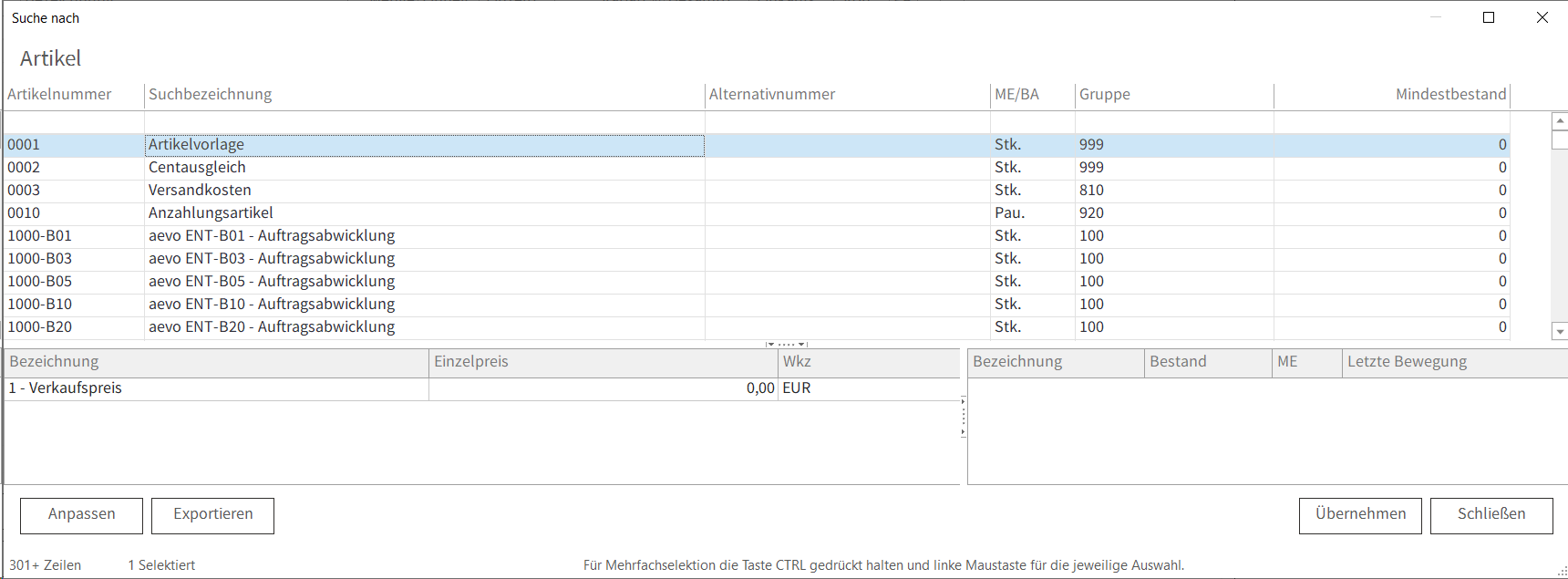
Im oberen Bereich finden Sie einige Suchkriterien, nach denen ein Artikel gesucht werden kann. Sollte Ihnen diese nicht ausreichen, können Sie über die Schaltfläche <Anpassen/Felder> weiter Spalten zur Suche einblenden.
Der mittlerer Teil beinhaltet eine Auflistung sämtlicher Artikel, die im Artikelstamm hinterlegt sind.
Der untere Teil ist in die Bereiche <Verkaufspreise> und <Lagerbestand> geteilt, wodurch Sie eine Übersichtliche Auflistung der Verkaufspreise und Lagerbestände haben.
Der gefundene Artikel wird über die Schaltfläche <Übernehmen> in die Positionserfassung übernommen.
Durch Betätigung der Schaltfläche <Schließen> wird die Suchfunktion geschlossen.
Besonderheiten in der Positionserfassung
Die Artikel- Positionseigenschaft "STRG+E" und Steuercodes (SC) können mittels Hotkey oder über die Suchfunktion "F4" direkt eingegeben werden.
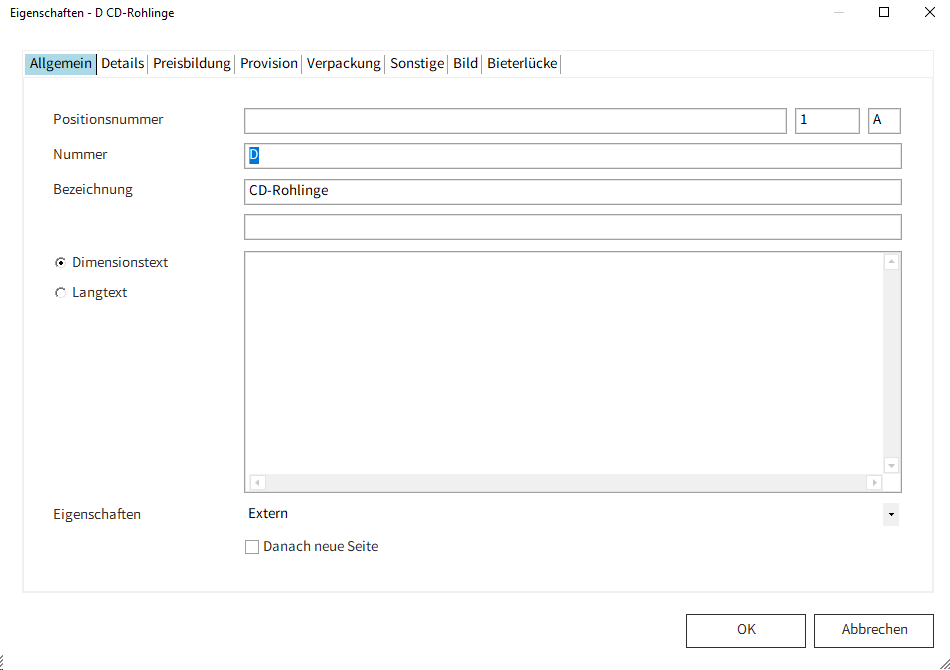
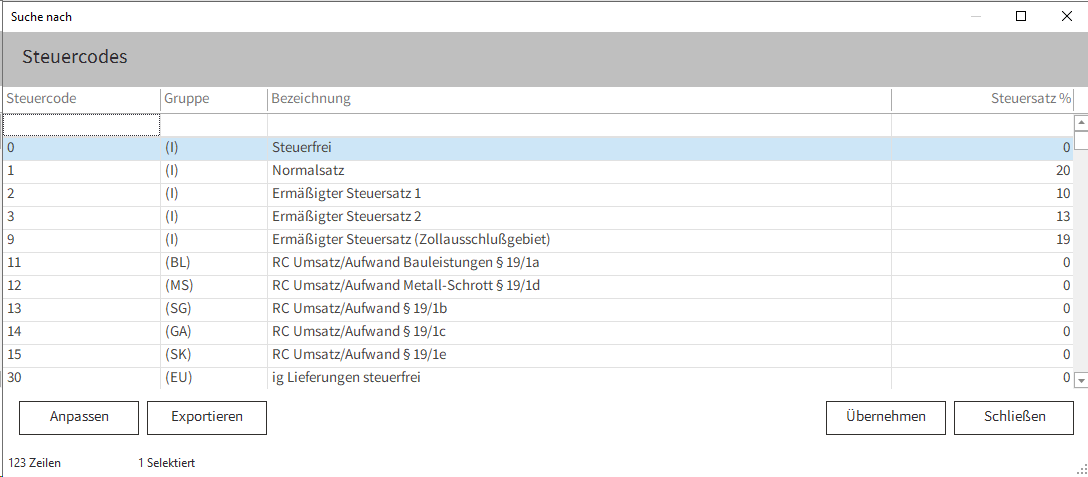
Im Weiteren sehen Sie direkt in der Positionserfassung, durch das Einblenden der seitlichen Informationsleiste mit dem Pfeilsymbol "![]() ", alle allgemeinen Informationen des Artikels.
", alle allgemeinen Informationen des Artikels.
Diese können direkt in diesem Bereich bearbeitet werden.
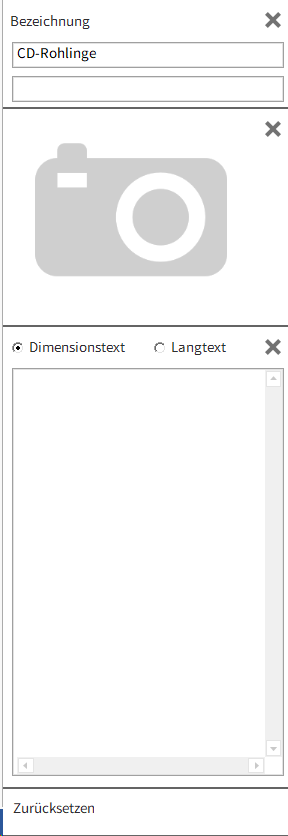
Abhängig davon welcher Artikeltyp als Position erfasst wurde, können weitere Einstellungen über die Rechte- Maustaste vorgenommen werden.
Dazu klicken Sie mit der Rechten- Maustaste auf die gewünschte Position und folgende zusätzliche Funktionen können gewählt werden:
•Eigenschaften
In diesem Bereich werden zusätzliche Informationen zum Artikel angezeigt bzw. können diese hier auch ergänzt und geändert werden.
Hinweis: Sofern hier Überarbeitungen und Änderungen vorgenommen werden, kommen nicht die hinterlegten Daten aus dem Artikelstamm zum Tragen. Ebenso werden keine Änderungen im Artikelstamm durchgeführt. Die Änderungen wirken sich nur auf die erfassten Artikel im aktuellen Beleg aus.
Über die Tastenkombination <STRG+E> kann ebenso die Funktion <Eigenschaft> aufgerufen werden.
•Allgemein
In der Rubrik <Allgemein> werden die allgemeinen Informationen eines Artikels ausgewiesen. Ebenso wird hier die Positionseigenschaft des Artikels festgelegt.
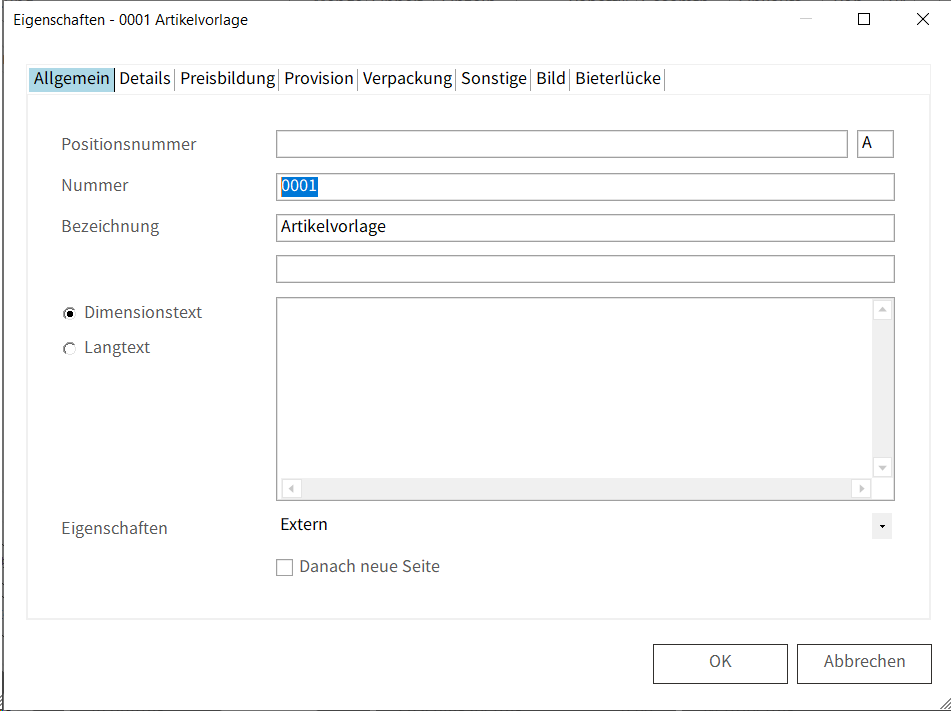
Positionsnummer |
Dieses Feld wird mit der Positionsnummer des erfassten Artikels automatisch, sofern bereits eine Positionsnummer vorhanden ist, vom System befüllt und kann manuell nicht geändert werden. |
Nummer |
In diesen Felder werden die Artikelnummer und die Bezeichnung der erfassten Position automatisch aus dem Artikelstamm geladen. Das Feld <Bezeichnung> kann manuell geändert und ergänzt werden. |
Bezeichnung |
|
Dimensionstext |
Wenn ein Dimensionstext bereits im Artikelstamm hinterlegt ist, wird dieses Feld automatisch befüllt und kann bei Bedarf beliebig geändert werden. |
Langtext |
Die Rubrik <Langtext> dient zur Ergänzung eines Textes, der nicht dimensioniert ist und einer beliebigen Länge entsprechen kann. Sofern im Bereich <Langtext> im Artikelstamm ein Langtext hinterlegt wurde, wird dieser automatisch in dieses Feld übernommen, kann bei Bedarf allerdings geändert, gelöscht und bearbeitet werden. Andererseits können Sie in dieser Rubrik einen Langtext erstellen, der nur für den aktuellen Beleg verwendet wird, wenn Sie keinen Langtext im Artikelstamm hinterlegt haben. |
Danach neu Seite |
Hierdurch wird am Ausdruck nach dieser Position ein Seitenumbruch gemacht. |
•Detail
Die Rubrik <Detail> dient zur Ergänzung bzw. Änderung der Artikeldetails. In diesem Bereich sind unter anderen der Einkaufspreis, die Artikelgruppe, der Steuercode, der Erlöscode, die Kostenstelle und der Kostenträger hinterlegt.
Diese Felder werden automatisch aus den im Artikelstamm hinterlegten Daten befüllt, können bei Bedarf aber manuelle geändert werden.
Ebenso werden hier der Liefertag, die Lieferwoche, der Lagerort und der Lieferant ausgewiesen. Sofern die Lieferung eines Artikels zu einem früheren oder späterem Zeitpunkt vorgenommen wird, kann hier das exakte Liefertag festgehalten werden.
Das Feld <Lieferwoche> wird automatisch, anhand des hinterlegten Liefertages, vom System berechnet.
Das Feld <Lagerort> ermöglicht Ihnen eine Änderung des Lagerorte, von dem der Artikel abgebucht werden soll. Der Lieferant wird automatisch aus dem Artikelstamm geladen, sofern eine Lieferant hinterlegt wurde.
Änderungen können mit Hilfe die Schaltfläche <...> am rechten Rand des jeweiligen Feldes durchgeführt werden. Es öffnet sich eine Suchfenster, dass ihnen sämtlich zur Verfügung stehenden Änderungsmöglichkeiten darstellt.
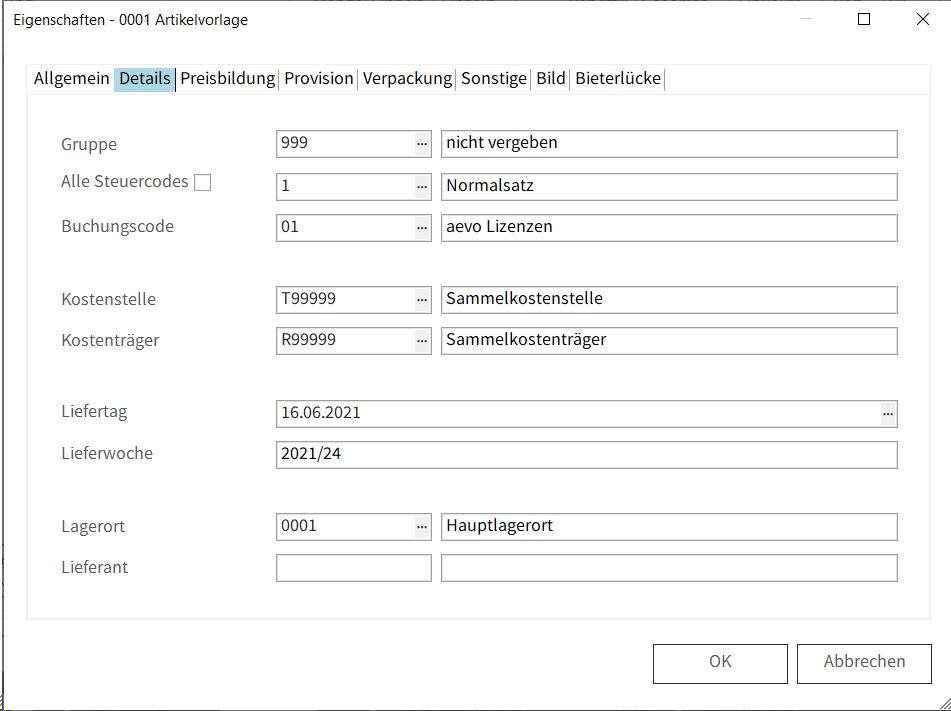
•Preisbildung
Im dieser Rubrik wird die Preisbildung des erfassten Artikels hinterlegt bzw. für den aktuellen Beleg definiert.
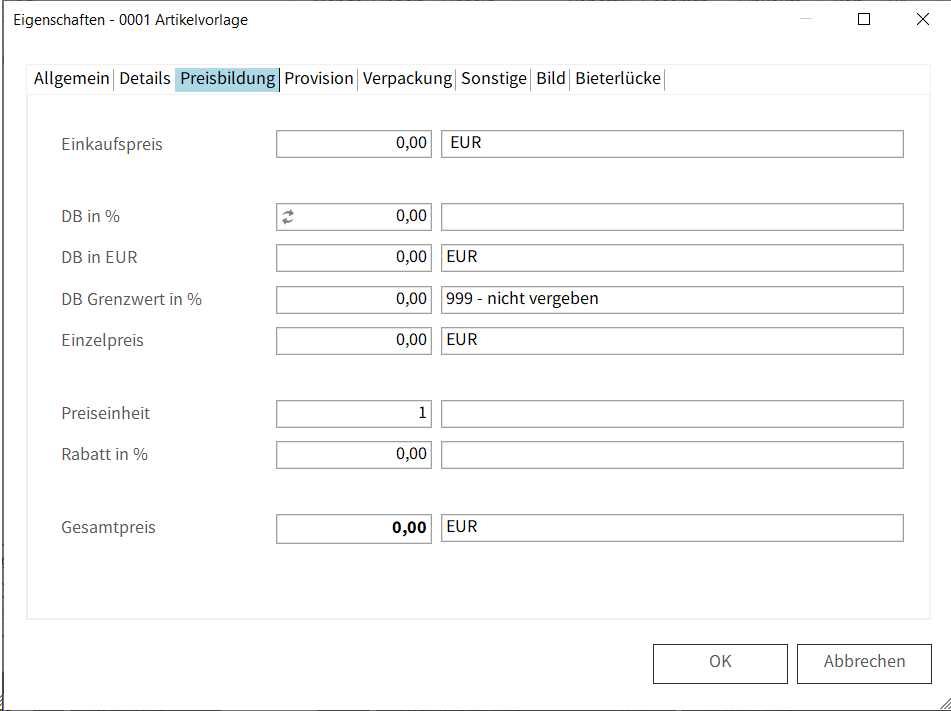
Im oberen Bereich <Menge> kann die im Feld <Menge> die gewünschte Menge des Artikel hinterlegt werden. Unter <Umrechnung (VK)> wird der Umrechnungsfaktor hinterlegt (z.B. Pack = 5 Stk. - dies bedeutet, dass Sie ein Pack des Artikel verkaufen, wobei das Pack aus fünf Stück besteht).
Das Feld <Lagerinfo> wird automatisch mit dem im Artikelstamm unter der Rubrik <Lagerhaltung> hinterlegten Mengeneinheit befüllt und kann manuell nicht geändert werden.
Der untere Bereich <Preisberechnung/Kalkulation> dient für Preisänderungsmöglichkeiten, die nur für den aktuellen Beleg Gültigkeit besitzen.
Durch eine Änderung des Feldes <Einzelpreises> wird automatisch der Deckungsbeitrag geändert. In den Feldern <DB in %> wird der neu ermittelte Deckungsbeitrag ausgewiesen und im Feld <DB Grenzwert in %> wird der hinterlegte Deckungsbeitrag Grenzwert, sofern dieser in Bereich <Grundlagen/Fakturabereich/DB- Grenzwerte> definiert wurde, angezeigt.
In den nachfolgenden Feldern können noch die Preiseinheit und ein Rabattsatz eingegeben werden. Im Feld <Gesamtpreis> wird der Artikelgesamtpreis angezeigt.
•Provision
In dieser Rubrik wird Ihnen genauestens gezeigt wie sich die Provision zu dem ausgewählten Artikel errechnet.
Im Feld <Provisionssatzbasis> kann der Provisionssatz zu dem ausgewählten Artikel ebenso angepasst werden.
•Verpackung
Dieser Bereich dient zur Festlegung der Verpackungseinheit sowie dem Gewicht und der jeweiligen Umrechnung falls benötigt.
•Sonstige
In dieser Rubrik werden weitere Details des Artikels festgehalten, welche im Normalfall aus den Bereichen <Einkauf> und <Verkauf> im Artikelstamm herangezogen und automatisch ergänzt werden. Bei Bedarf kann jedes dieser Felder manuell geändert und ergänzt werden.
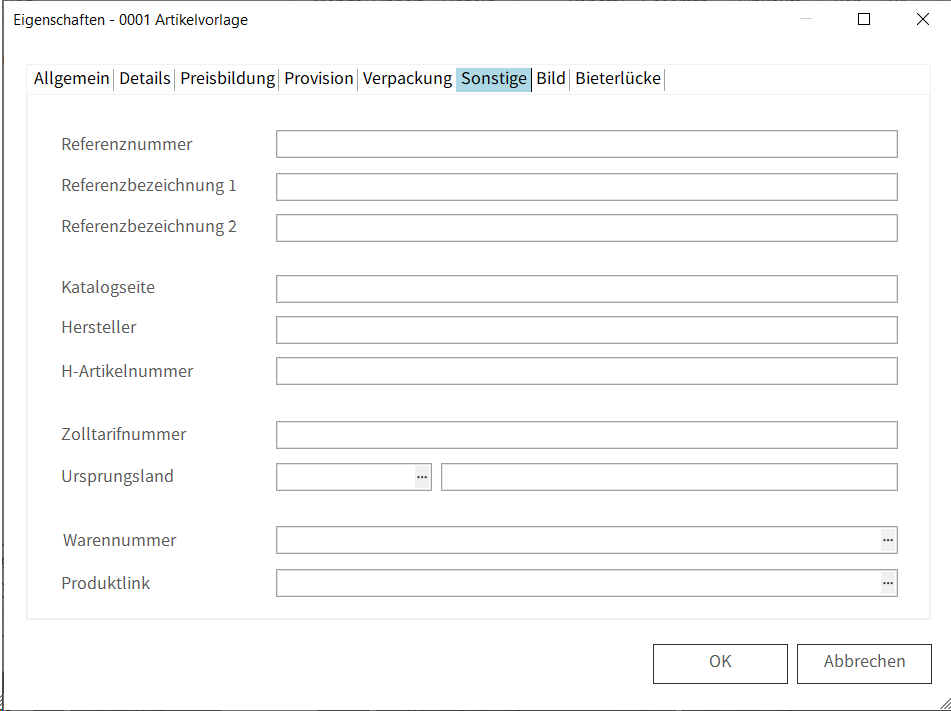
•Bild
Mit Hilfe dieser Rubrik können Bilder zum Artikel ergänzt werden. Dazu Betätigen Sie die Schaltfläche <Hinzufügen> im rechten Bereich dieses Fensters. Im Feld <Ordner> wird über die Schaltfläche <Suchen> der gewünschte Ordner, in dem sich die Bilddatei befindet, hinterlegt. Durch Betätigung des Kontrollkästchens <Ordner Speichern> wird Ihre Pfad gespeichert.
Das Feld <Dateityp> dient zur Eingrenzung der Bilddateitypen. Hier haben Sie die Auswahl zwischen einer JPEG- Datei, einer Windows Bitmap- Datei oder einer Windows Media- Datei.
Die Schaltfläche <Übernehmen> dient zur Übernahme der ausgewählten Bilddatei. Die Schaltflächen <Entfernen> und <Kopieren> ermöglichen das Entfernen oder Kopieren von Bilddateien.
Über die Schaltfläche <Exportieren> kann das momentan genutzte Bild aus der Software exportiert werden.
Möchten Sie, dass das hinterlegte Bild auf dem Beleg angedruckt wird, muss das Kontrollkästchen <Bildandruck> aktiviert werden.
▪Bieterlücke
Sofern der Beleg aus einer ÖNORM B2063- Datei heraus stammt, können über diese Funktion Bieterlücken ergänzt und bearbeitet werden.
Hinweis: Lesen Sie dazu mehr im Punkt <ÖNORM B2063 Ausschreibung,Angebot>.
Verfügbare Funktionen über die Schaltfläche Ansicht
Über die Funktion <Ansicht> können weitere nützliche Funktion in Bezug auf die Auftragsabwicklung getätigt werden.
Belegkopf |
Mit diesem Punkt springt man direkt in den Belegkopf. Hinweis: Lässt sich auch über das Tastenkürzel <F5> nutzen. |
Positionen |
Mit diesem Punkt springt man direkt in die Positionserfassung. Hinweis: Lässt sich auch über das Tastenkürzel <F6> nutzen. |
Adressen |
Mit diesem Punkt springt man direkt in die Adressen. Hinweis: Lässt sich auch über das Tastenkürzel <F7> nutzen. |
CRM |
Mit diesem Punkt springt man direkt in den CRM Bereich. |
Belegdetails |
Mit diesem Punkt springt man direkt in die Belegdetails. Hinweis: Lässt sich auch über das Tastenkürzel <F8> nutzen. |
Belegfuß |
Mit diesem Punkt springt man direkt in den Belegfuß. Hinweis: Lässt sich auch über das Tastenkürzel <F9> nutzen. |
Belegübersicht |
Öffnet die Belegübersicht zu dem verwendeten Kunden. Hinweis: Lässt sich auch über das Tastenkürzel <STRG+B> öffnen. |
Dokumente |
Zeigt Ihnen die verknüpften Dokumente zu diesem Beleg, ebenso können hier Dokumente abgelegt werden. Hinweis: Lässt sich auch über das Tastenkürzel <STRG+D> öffnen. |
Kalkulation |
Zeigt Ihnen die Kalkulation über den Ges. Beleg (Einkauf, Verkauf, Roherlös, DB in %). Hinweis: Lässt sich auch über das Tastenkürzel <STRG+U> öffnen. |
Kunde |
Öffnet das Stammblatt der Belegadresse bzw. des Kunden. |
Offene Posten |
Öffnet die Offnen Posten der verwendeten Kundennummer. |
Einstellungen |
In diesem Bereich können Sie den gewünschten Feldansprung für den Belegkopf sowie für die Erfassung einstellen. |
Verfügbare Funktionen über die Rechte Maustaste
•Positionsart
Die Positionsarten sind im Bereich <Positionen> übersichtlich dargestellt.
•Stückliste
Wenn die erfasste Position eine Stückliste ist, steht Ihnen dieses Feld zur Verfügung. Hierbei ist grundsätzlich zwischen den Stücklistentypen Handelsstückliste und Positionsstückliste zu unterscheiden.
Sollte die Position eine Handelsstückliste darstellen, stehen Ihnen in einem zusätzlichen Fenster weitere Bearbeitungsmöglichkeiten zur Verfügung. So können Sie unter anderem über die Schaltflächen <Einfügen> und <Löschen> Artikel der Stückliste ergänzen oder löschen. Wenn ein Artikel hinzugefügt werden soll, kann mit Hilfe der Schaltfläche <Positionsart> die Positionsart, nämlich Artikel oder Dienstleistung, des hinzugefügten Artikels bestimmt werden. Im Anschluss können Sie über die Taste <F4> das Suchfenster öffnen, um die Positionen mit der gewünschten Ware zu befüllen.
Die Schaltfläche <Detail> dient zur Auflistung und Eingabe von weiteren Artikeldetails. Dazu stehen Ihnen die Register <Allgemein>, <Detail> und <Preisbildung> zur Verfügung.
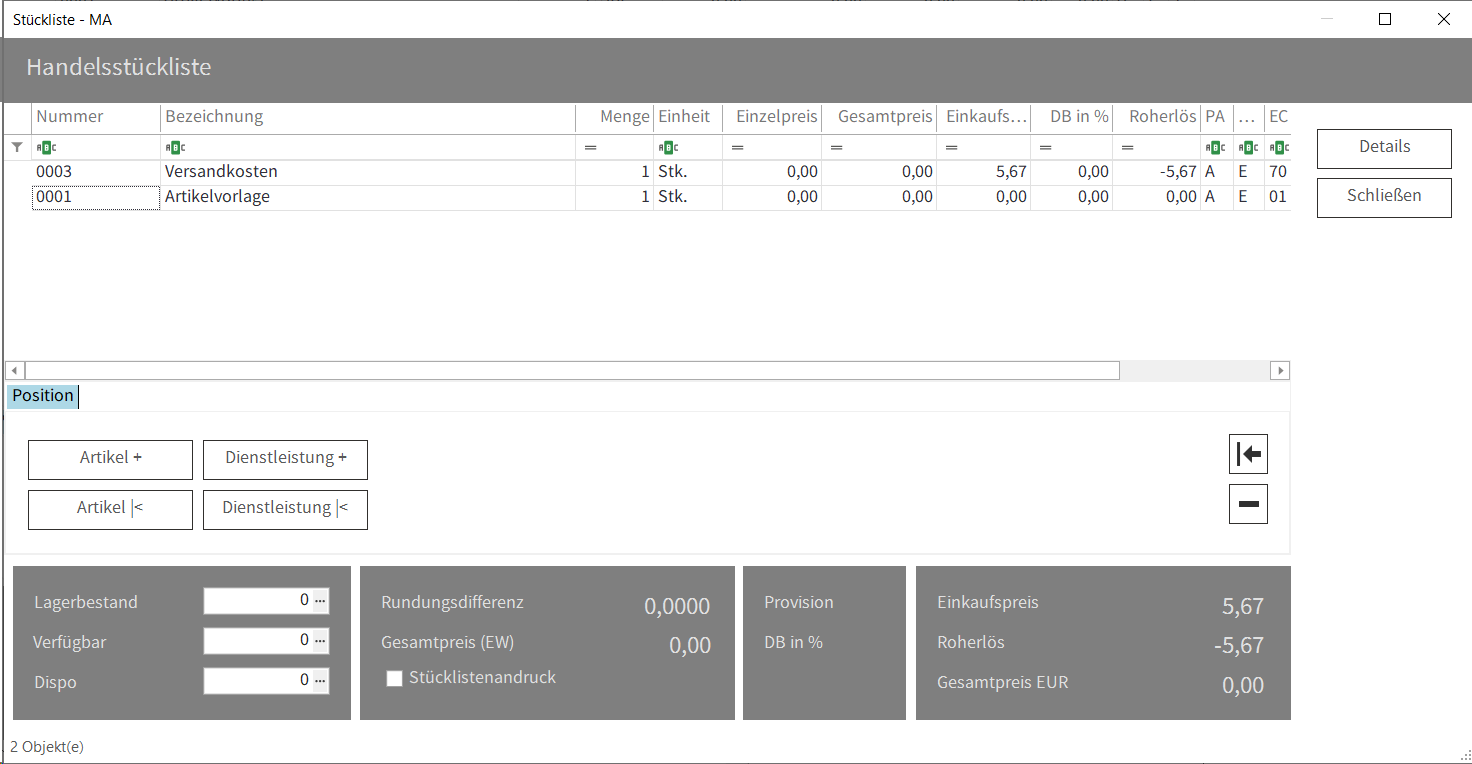
Durch die Schaltfläche <Spalten> können weitere Spalten eingeblendet oder ausgeblendet werden, je nachdem, welche Spalten für Sie bedeutend sind. Über die Schaltfläche <Schließen> wird das Stücklistenfenster geschlossen.
Bei Bedarf kann die aufgelistete Stückliste, durch Aktivierung des Kontrollkästchens <Stücklistenandruck>, am Beleg angedruckt werden. Wenn es nicht erwünscht ist, dass die einzelnen Positionen der Stückliste am Beleg aufgelistet dargestellt werden, darf dieses Kontrollkästchen nicht aktiviert werden.
Hinweis: Die Stücklistenfunktion kann auch mit Hilfe der Tastenkombination <STRG+Q> aufgerufen werden.
•Stammblatt
Durch Auswahl dieser Funktion wird Ihnen das Artikelstammblatt geöffnet.
•Zeile einfügen
Diese Funktion ermöglicht das Einfügen einer zusätzliche Zeile und ist sehr hilfreich, falls zusätzliche Positionen an einer exakten Stelle ergänzt werden müssen.
Eine neue Zeile wird immer oberhalb der markierten Zeile eingefügt.
•Zeile löschen
Falls eine Position falsch erfasst wurde, kann mit Hilfe dieser Funktion die Zeile gelöscht werden.
Hinweis: Für diese Funktion kann auch die <F3-Taste> verwendet werden.
•Kopieren, Ausschneiden, Einfügen
Diese nützlichen Funktionen ermöglichen das Kopieren, Ausschneiden und Einfügen von Belegpositionen.
•Zwischenablage
Wenn mehrere Positionen bereits kopiert oder ausgeschnitten wurden, sind diese in der Zwischenablage ersichtlich. Somit ist ein neuerliches kopieren oder ausschneiden nicht mehr notwendig. Nicht mehr benötigte Positionen der Zwischenablage können über die Schaltfläche <Löschen> gelöscht werden.
•Mobile Erfassung
Mit Hilfe der Mobilen Erfassung können Positionen, welche mit einem Mobilen Datenerfassungsgerätes erfasst wurden, in den Beleg übernommen werden.
•Inhalt kopieren, Inhalt löschen, Seitenumbruch
Diese Funktionen ermöglichen das Kopieren und Einfügen von Inhalten. Des Weiteren können Sie auch einen Seitenumbruch bei Bedarf einfügen, wodurch alle nachfolgenden Positionen auf einer neuen Seite gedruckt werden.
•Seriennummer
Über diese Funktion ist die Seriennummerneingabe vorzunehmen. Diese Funktion ist nur wählbar, wenn im Artikelstammblatt in der Rubrik <Kennzeichen/Seriennummernpflicht> eine Seriennummernpflicht im Verkaufsbereich hinterlegt ist, und zusätzlich die von Ihnen gewählte Belegart eine Lagerbewegung ausübt.
•Bestellvorschlag erzeugen
Mit Hilfe dieser Funktion wird ein Bestellvorschlag anhand der im Beleg erfassten Positionen erzeugt.
Wir das Kennzeichen <Beleg/Einzelpreis verwenden> aktiviert, werden die Einzelpreise (Einkaufspreise) der Auftragsbestätigung in den Bestellvorschlag (Dispo) übernommen
Hinweis: Lesen Sie dazu mehr im Punkt <Bestellvorschlag erstellen>.
•Charge
Über diese Funktion kann die Chargenzuordnung vorgenommen werden. Diese Funktion ist nur wählbar, wenn im Artikelstammblatt in der Rubrik <Kennzeichen/Chargenpflicht> eine Chargenpflicht im Verkaufsbereich hinterlegt ist, und zusätzlich die von Ihnen gewählte Belegart eine Lagerbewegung ausübt.
•Suchen
Über die Funktion <Suche> öffnet sich das Artikelsuchfenster, welches auch mit der Taste <F4> geöffnet werden kann und eine schnelle und einfache Suche nach Artikeln ermöglicht.
Verfügbare Funktionen über die Rechte Maustaste\ÖNORM
Über die Funktion <ÖNORM> im Kontextmenü, können weitere nützliche Funktion in Bezug auf die Positionserfassung getätigt werden
ÖNORM B2063 Artikelwechsel |
Mit dieser Funktion kann ein Artikelwechsel in der ÖNORM getätigt werden. |
Erfassung prüfen |
Prüft erfasste ÖNORM Positionen auf Fehler. |
Verfügbare Funktionen über die Rechte Maustaste\Importieren von
Über die Funktion <Importieren von> im Kontextmenü, können weitere nützliche Funktion in Bezug auf die Positionserfassung getätigt werden
Verkaufsbeleg |
Ermöglicht das Importieren von Positionen sowie Gruppenpositionen, aus anderen Verkaufsbelegen. Hinweis: Mit der Tastenkombination <STRG+I> kann ebenso der Import aus Verkaufsbelegen geöffnet werden. |
Nachkalkulation |
Ermöglicht das Importieren von Positionen, die in der NK-Mengenerfassung erfasst wurden, der Beleg muss dazu einem Projekt zugeordnet sein. |
aevoMobile |
Ermöglicht das Importieren von Positionen, die mit der aevoMobile erfasst wurden. |
Verfügbare Funktionen über die Rechte Maustaste\Schnelländerung
Über die Funktion <Schnelländerung> im Kontextmenü, können weitere nützliche Funktion in Bezug auf die Positionserfassung getätigt werden
Nummerierung |
Diese Funktion öffnet einen Assistenten zum nummeriert der bereits erfassten Positionen, ebenfalls kann in diesem eine manuelle Nummerierung vorgenommen werden. Hinweis: Mit der Tastenkombination <STRG+Y> kann diese Funktionen ebenfalls gestartet werden. |
Steuercodes |
Hiermit kann der Steuercode aller Positionen geändert werden. Hinweis: Mit der Tastenkombination <STRG+J> kann ebenso der Steuercode aller Positionen geändert werden. |
Steuercodes aktualisieren |
Aktualisiert die Steuercodes aller Positionen, für die Aktualisierung werden die Steuercodes aus den Artikel Stammdaten herangezogen. |
Lagerorte |
Öffnet einen Assistenten, der es ermöglicht das Lager aller erfassten Positionen zu ändern. |
Menge auf '0' |
Setzt die Menge aller erfassten Positionen auf '0'. |
Zwischensummen bilden |
Dieser Assistent bildet automatisch Zwischensummen zu allen offenen Gruppenpositionen. |
Warennummern aktualisieren |
Aktualisiert die Warennummern aller Positionen, für die Aktualisierung werden die Warennummern aus den Artikel Stammdaten herangezogen. |
Rabattsatz |
Ermöglicht einen Rabattsatz für alle Belegpositionen oder nur für eine Gruppe zu setzen. |
Positionen löschen |
Löscht alle Positionen im Verkaufsbeleg. |
Verfügbare Funktionen über die Rechte Maustaste\Extras
Über die Funktion <Extras> im Kontextmenü, können weitere nützliche Funktion in Bezug auf die Positionserfassung getätigt werden.
Erfassung prüfen |
Prüft erfasste Positionen auf Fehler (z.B. falls Seriennummer vergessen wurde). |
Erfassung reorganisieren |
Prüft die Positionen und versucht inkonsistente Datensätze auszubessern (z.B. eine Zwischensumme die nicht funktioniert). |
Einzelpreisprüfung (DBG) |
Hier wird eine Einzelpreisprüfung anhand der Deckungsbeitragsgrenze, welche im Bereich <Grundlagen/Fakturabereich/DB- Grenzwerte> hinterlegt ist, durchgeführt. |
Etikett drucken |
Diese Funktion ermöglicht den Druck von Artikeletiketten. Hinweis: Wird ein Artikeletikett aus der Auftragsabwicklung erzeugt, wird die Bezeichnung 1 und 2 sowie der Dimensionstext und Langtext aus der Erfassung herangezogen. Lesen Sie dazu mehr im Bereich <Artikeletikett>. |
Referenz |
Wird eine Menge einer Position in einer Rechnung, Sammelrechnung usw. verändert, werden die dahinter liegenden Referenzen geprüft. Sind z.B.: zwei Lieferscheine in einer Positionsmenge vorhanden und die Menge aus der Position ist ungleich mit der Menge der Referenz, so wird automatisch der Positionsreferenzdialog dargestellt. In diesem Dialog muss ggf. die Menge angepasst werden (aus welchem Lieferschein sollen welche Mengen herangezogen werden). In der Referenzzuordnung können ebenfalls Rücklieferscheine manuell verbunden werden. Dies ist dann der Fall, wenn Artikel zurückgesendet werden, die nicht in einer Auftragsbestätigung vorhanden sind. Hinweis: Wird im Bestellwesen gleich gehandhabt. |
Varianten |
Wenn Ihre erfasste Position eine Artikelvariante ist, können Sie mit Hilfe dieser Funktion die unterschiedlichen Varianten aufrufen und diese gegebenenfalls übernehmen. |
Zubehör |
Öffnet ein extra Fenster mit allen Zubehör Artikel zu dieser Positionen, diese Artikel können ausgewählt und in den Beleg übernommen werden. Hinweis: Zubehör Artikel können im Artikelstamm hinterlegt werden. |
Staffelpreise |
Zeigt Ihnen alle hinterlegten Staffelpreise zu der im Verkaufsbeleg genutzten Preisliste an. Diese können auch manuell in die Positionserfassung übernommen werden. |
Rahmenvorgang |
Wird in der Belegerfassung Auftragsabwicklung ein Artikel (z.B.: die Artikelnummer „D“) erfasst, der in einem offenen Rahmenauftrag enthalten ist, so wird dieser Assistent automatisch gestartet. Dieser stellt alle offenen sowie auf Wunsch alle erledigten Rahmenauftragspositionen auftragsübergreifend zum jeweiligen Kunden und selektiertem Artikel dar. Aus diesen Positionen kann mit der Schaltfläche „Übernehmen“ die Rahmenposition zugewiesen werden. Ist das der Fall, so werden die zugehörigen Positionswerte wie Rabattsatz und Einzelpreis übernommen die im Rahmenauftrag vereinbart wurden. Werden die Referenzdaten „Bestellnummer“ oder „Bestellvermerk“ nicht hinterlegt, so wird beim Druck die Rahmeninformation nicht ausgegeben. Hinweis: Die Daten Bestellvermerk, Bestelldatum & Bestellnummer in den Belegdetails sind für Rahmenaufträge der Auftragsabwicklung Pflichtfelder, da sie Referenzangaben für die Abwicklung sind. |
Mengenberechnung |
Mit Hilfe dieser Funktion kann eine Mengenberechnung durchgeführt werden. Hinweis: Lässt sich die erfasste Menge in der Positionserfassung nicht in die Verpackung teilen, wird eine Meldung ausgegeben. Mit der Bestätigung der Meldung wird die Menge in der Erfassung auf die nächst höher mögliche Verpackung errechnet. |
Kunden-/Artikelpreishistorie |
Diese Funktion ruft die Kunden-/Artikelpreishistorie auf. Sollte ein Artikel aus einem vorherigen Beleg einen anderen Preis aufweisen, können Sie diesen für die aktuell erfasste Position übernehmen. |
Stammblattanlage |
Ein manueller Artikel kann auf Wunsch in die Artikelkartei übernommen werden. Nach Auswahl der Funktion <Stammblattanlage> öffnet sich ein zusätzliches Fenster, dass Sie zur Artikelnummerneingabe auffordert. Es wird Ihnen automatisch eine Artikelnummer vom System vorgeschlagen, die aber manuell geändert werden kann. Nach Betätigung der Schaltfläche <OK> wird der Artikel in den Artikelstamm übergeben. Hinweis: Es werden nur die Bezeichnung und die Artikelnummer im Artikelstamm gespeichert. Sämtliche zusätzliche Informationen müssen im Artikelstamm nachbearbeitet werden. |
Schaltflächen anpassen |
Dieser Punkt ermöglicht es Ihnen die Schaltflächen der Positionserfassung anzupassen. Hinweis: Mit der Tastenkombination <STRG+Alt+A> kann diese Funktion ausgelöst werden. |